Matplotlib 轴刻度旋转:如何使用 xticks 和 rotation 参数优化图表可读性
Matplotlib 是 Python 中最流行的数据可视化库之一,它提供了丰富的功能来创建各种类型的图表和绘图。在数据可视化过程中,我们经常会遇到 x 轴标签过长或过于密集的情况,这时候就需要使用 xticks 和 rotation 参数来调整 x 轴刻度的显示方式,以提高图表的可读性。本文将详细介绍如何在 Matplotlib 中使用 xticks 和 rotation 参数来旋转 x 轴刻度标签,并通过多个示例来展示不同的应用场景和技巧。
1. Matplotlib xticks 和 rotation 的基本概念
在 Matplotlib 中,xticks 是用于设置 x 轴刻度的函数,而 rotation 是用于旋转刻度标签的参数。通过组合使用这两个功能,我们可以灵活地调整 x 轴刻度的显示方式,以适应不同的数据展示需求。
1.1 xticks 函数介绍
plt.xticks() 函数用于设置 x 轴的刻度位置和标签。它的基本语法如下:
plt.xticks(ticks, labels=None, rotation=0, **kwargs)
- ticks:刻度位置的列表
- labels:刻度标签的列表(可选)
- rotation:标签旋转角度(默认为 0)
- **kwargs:其他可选参数
1.2 rotation 参数介绍
rotation 参数用于设置刻度标签的旋转角度。它可以是以下几种类型:
- 数值:表示旋转的角度(单位为度)
- ‘vertical’:垂直显示标签
- ‘horizontal’:水平显示标签
下面我们来看一个简单的示例,展示如何使用 xticks 和 rotation 参数:
import matplotlib.pyplot as plt
import numpy as np
x = np.arange(5)
y = [2, 4, 1, 5, 3]
plt.figure(figsize=(8, 6))
plt.bar(x, y)
plt.xticks(x, ['Category A', 'Category B', 'Category C', 'Category D', 'Category E'], rotation=45)
plt.title('Bar Chart with Rotated X-axis Labels - how2matplotlib.com')
plt.xlabel('Categories')
plt.ylabel('Values')
plt.tight_layout()
plt.show()
Output:
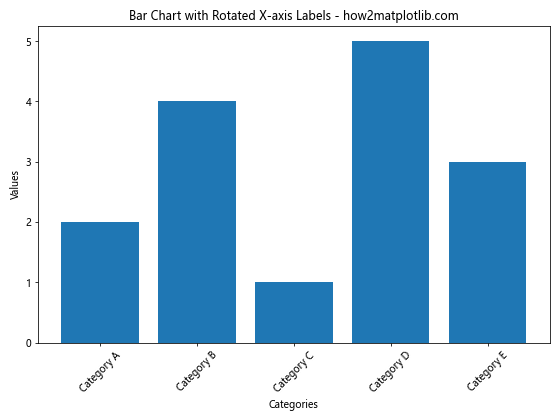
在这个示例中,我们创建了一个简单的条形图,并使用 plt.xticks() 函数设置了 x 轴的刻度标签。通过设置 rotation=45,我们将标签旋转了 45 度,使其更容易阅读。
2. 不同角度的标签旋转
根据数据的特点和图表的布局,我们可能需要尝试不同的旋转角度来找到最佳的显示效果。以下是一些常用的旋转角度及其适用场景:
2.1 水平标签(0度旋转)
当标签较短或者空间足够时,我们可以使用水平标签:
import matplotlib.pyplot as plt
import numpy as np
x = np.arange(5)
y = [2, 4, 1, 5, 3]
plt.figure(figsize=(8, 6))
plt.bar(x, y)
plt.xticks(x, ['A', 'B', 'C', 'D', 'E'], rotation=0)
plt.title('Bar Chart with Horizontal X-axis Labels - how2matplotlib.com')
plt.xlabel('Categories')
plt.ylabel('Values')
plt.tight_layout()
plt.show()
Output:
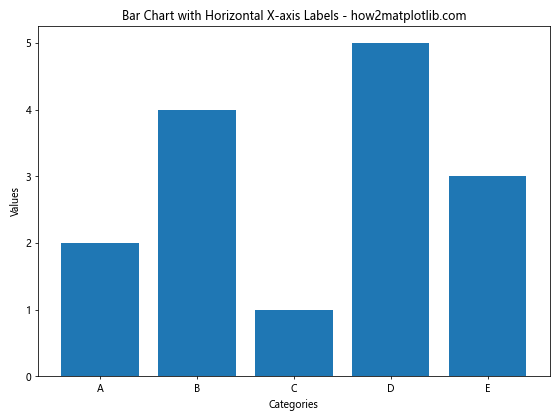
在这个示例中,我们使用了简短的标签,并将 rotation 设置为 0,保持标签水平显示。
2.2 45度旋转
45度旋转是一个常用的角度,它可以在节省空间的同时保持较好的可读性:
import matplotlib.pyplot as plt
import numpy as np
x = np.arange(7)
y = [3, 7, 2, 5, 8, 1, 6]
plt.figure(figsize=(10, 6))
plt.plot(x, y, marker='o')
plt.xticks(x, ['Monday', 'Tuesday', 'Wednesday', 'Thursday', 'Friday', 'Saturday', 'Sunday'], rotation=45)
plt.title('Weekly Data with 45-degree Rotated X-axis Labels - how2matplotlib.com')
plt.xlabel('Days of the Week')
plt.ylabel('Values')
plt.tight_layout()
plt.show()
Output:
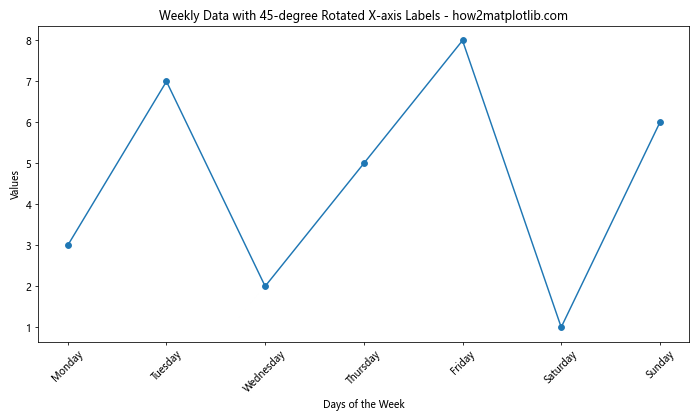
这个示例展示了一周的数据,使用 45 度旋转的标签可以清晰地显示每天的名称。
2.3 90度旋转(垂直标签)
当标签非常长或者需要节省水平空间时,可以使用垂直标签:
import matplotlib.pyplot as plt
import numpy as np
x = np.arange(5)
y = [10, 25, 15, 30, 20]
plt.figure(figsize=(8, 6))
plt.bar(x, y)
plt.xticks(x, ['Very Long Category A', 'Very Long Category B', 'Very Long Category C', 'Very Long Category D', 'Very Long Category E'], rotation=90)
plt.title('Bar Chart with Vertical X-axis Labels - how2matplotlib.com')
plt.xlabel('Categories')
plt.ylabel('Values')
plt.tight_layout()
plt.show()
Output:
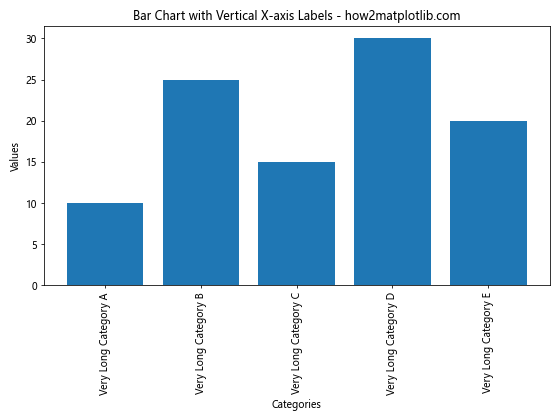
在这个示例中,我们使用了非常长的类别名称,并将标签旋转 90 度,使其垂直显示,有效节省了水平空间。
3. 自定义刻度位置和标签
除了旋转标签,我们还可以自定义刻度的位置和标签内容,以更好地适应数据的特点:
import matplotlib.pyplot as plt
import numpy as np
x = np.linspace(0, 2*np.pi, 100)
y = np.sin(x)
plt.figure(figsize=(10, 6))
plt.plot(x, y)
plt.xticks([0, np.pi/2, np.pi, 3*np.pi/2, 2*np.pi], ['0', 'π/2', 'π', '3π/2', '2π'], rotation=30)
plt.title('Sine Wave with Custom X-axis Ticks - how2matplotlib.com')
plt.xlabel('Angle (radians)')
plt.ylabel('sin(x)')
plt.grid(True)
plt.tight_layout()
plt.show()
Output:
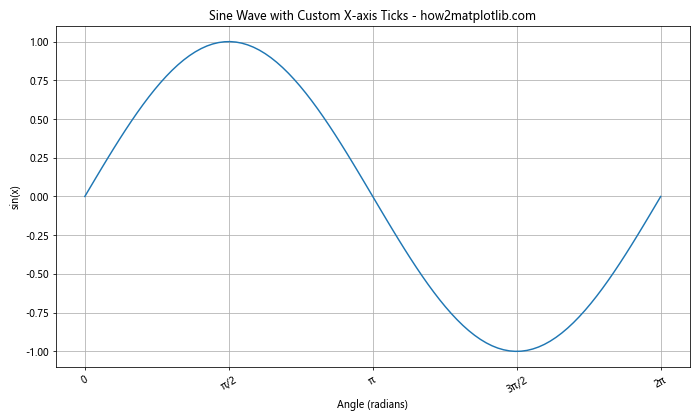
在这个示例中,我们绘制了一个正弦波,并自定义了 x 轴的刻度位置和标签,使用数学符号来表示角度。
4. 处理日期时间标签
当处理时间序列数据时,我们经常需要旋转日期时间标签以提高可读性:
import matplotlib.pyplot as plt
import pandas as pd
# 创建示例数据
dates = pd.date_range(start='2023-01-01', end='2023-12-31', freq='M')
values = [10, 15, 13, 18, 20, 25, 23, 28, 30, 27, 22, 20]
plt.figure(figsize=(12, 6))
plt.plot(dates, values, marker='o')
plt.xticks(dates, [d.strftime('%Y-%m-%d') for d in dates], rotation=45, ha='right')
plt.title('Monthly Data for 2023 - how2matplotlib.com')
plt.xlabel('Date')
plt.ylabel('Value')
plt.grid(True)
plt.tight_layout()
plt.show()
Output:
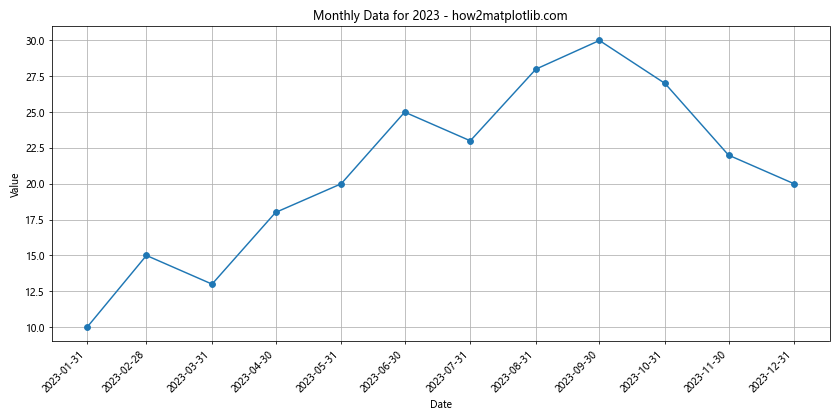
这个示例展示了如何处理日期时间标签。我们使用 pandas 创建了一个日期范围,并将标签旋转 45 度,同时使用 ha='right' 参数来调整标签的对齐方式。
5. 多子图中的标签旋转
当我们需要在一个图形中展示多个子图时,可以为每个子图单独设置标签旋转:
import matplotlib.pyplot as plt
import numpy as np
x = np.arange(5)
y1 = [2, 4, 1, 5, 3]
y2 = [1, 3, 5, 2, 4]
fig, (ax1, ax2) = plt.subplots(2, 1, figsize=(10, 10))
ax1.bar(x, y1)
ax1.set_title('Subplot 1 - how2matplotlib.com')
ax1.set_xticks(x)
ax1.set_xticklabels(['A', 'B', 'C', 'D', 'E'], rotation=0)
ax2.bar(x, y2)
ax2.set_title('Subplot 2 - how2matplotlib.com')
ax2.set_xticks(x)
ax2.set_xticklabels(['Category 1', 'Category 2', 'Category 3', 'Category 4', 'Category 5'], rotation=45)
plt.tight_layout()
plt.show()
Output:
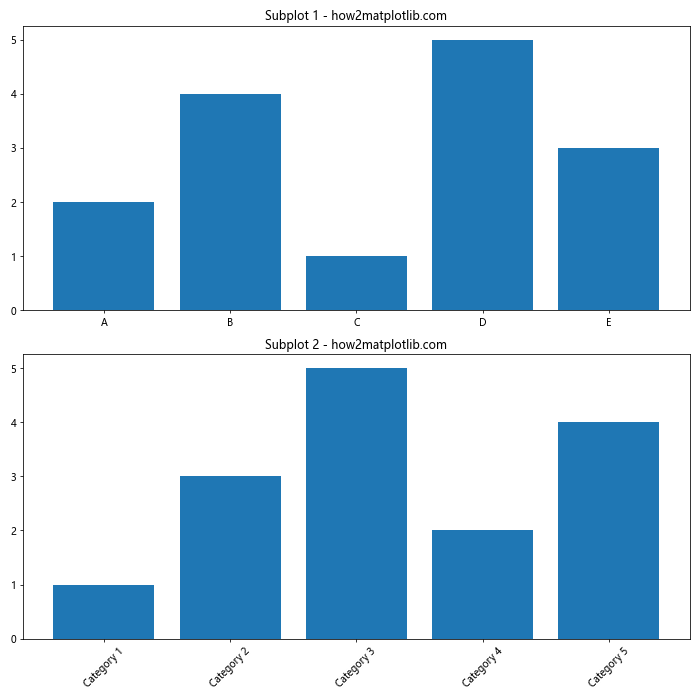
在这个示例中,我们创建了两个子图,并为每个子图设置了不同的标签和旋转角度。
6. 使用 seaborn 进行标签旋转
Seaborn 是基于 Matplotlib 的统计数据可视化库,它提供了更高级的接口来创建美观的统计图表。我们也可以在 Seaborn 中旋转 x 轴标签:
import matplotlib.pyplot as plt
import seaborn as sns
import pandas as pd
# 创建示例数据
data = pd.DataFrame({
'Category': ['A', 'B', 'C', 'D', 'E'],
'Value1': [2, 4, 1, 5, 3],
'Value2': [1, 3, 5, 2, 4]
})
plt.figure(figsize=(10, 6))
sns.barplot(x='Category', y='Value1', data=data)
plt.title('Seaborn Bar Plot with Rotated X-axis Labels - how2matplotlib.com')
plt.xticks(rotation=45)
plt.tight_layout()
plt.show()
Output:
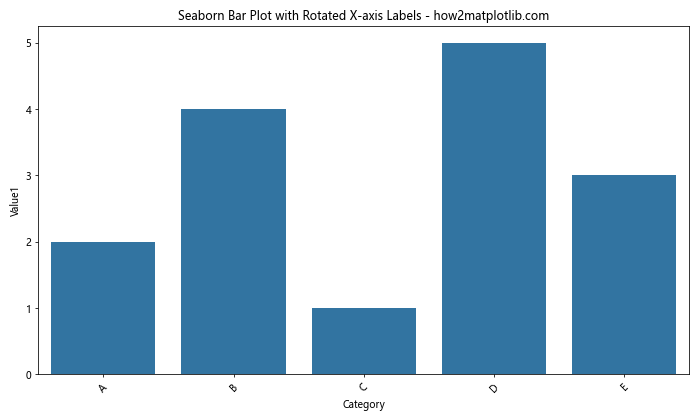
在这个示例中,我们使用 Seaborn 创建了一个条形图,并通过 Matplotlib 的 plt.xticks() 函数来旋转 x 轴标签。
7. 动态调整标签旋转
有时候,我们可能需要根据标签的长度动态调整旋转角度。以下是一个示例,展示如何根据标签长度自动调整旋转角度:
import matplotlib.pyplot as plt
import numpy as np
def auto_rotate_labels(ax, labels):
max_length = max(len(label) for label in labels)
if max_length <= 3:
rotation = 0
elif max_length <= 6:
rotation = 30
else:
rotation = 45
ax.set_xticklabels(labels, rotation=rotation)
if rotation > 0:
plt.setp(ax.get_xticklabels(), ha='right')
x = np.arange(5)
y = [2, 4, 1, 5, 3]
labels = ['A', 'Long B', 'Very Long C', 'D', 'Medium E']
fig, ax = plt.subplots(figsize=(10, 6))
ax.bar(x, y)
ax.set_xticks(x)
auto_rotate_labels(ax, labels)
plt.title('Bar Chart with Auto-rotated X-axis Labels - how2matplotlib.com')
plt.xlabel('Categories')
plt.ylabel('Values')
plt.tight_layout()
plt.show()
Output:
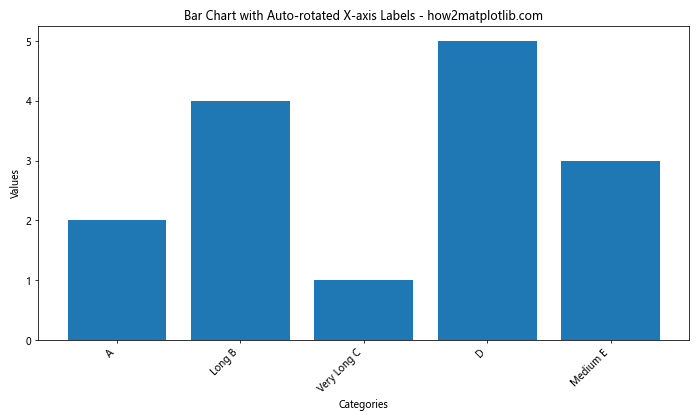
这个示例定义了一个 auto_rotate_labels 函数,根据标签的最大长度自动选择合适的旋转角度。
8. 处理重叠标签
当 x 轴上有大量标签时,即使旋转也可能出现重叠。在这种情况下,我们可以选择只显示部分标签:
import matplotlib.pyplot as plt
import numpy as np
x = np.arange(20)
y = np.random.randint(1, 10, 20)
plt.figure(figsize=(12, 6))
plt.plot(x, y, marker='o')
# 只显示每隔三个标签
plt.xticks(x[::3], [f'Label {i}' for i in x[::3]], rotation=45, ha='right')
plt.title('Line Plot with Selective X-axis Labels - how2matplotlib.com')
plt.xlabel('X-axis')
plt.ylabel('Y-axis')
plt.grid(True)
plt.tight_layout()
plt.show()
Output:
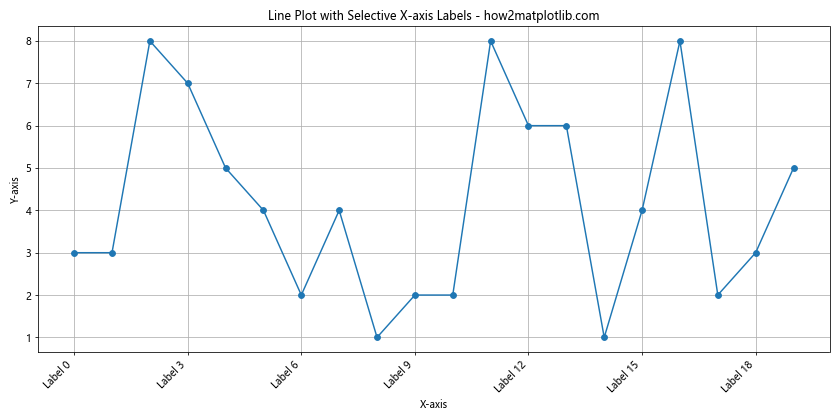
在这个示例中,我们使用切片 x[::3] 来选择每隔三个标签显示,有效减少了标签的密度。
9. 使用 minor ticks
除了主刻度,我们还可以使用次要刻度(minor ticks)来增加更多的刻度信息,同时保持主标签的可读性:
import matplotlib.pyplot as plt
import numpy as np
x = np.arange(0, 10, 0.1)
y = np.sin(x)
fig, ax = plt.subplots(figsize=(12, 6))
ax.plot(x, y)
# 设置主刻度和标签
ax.set_xticks(np.arange(0, 11, 1))
ax.set_xticklabels([f'Major {i}' for i in range(11)], rotation=45, ha='right')
# 设置次要刻度
ax.set_xticks(np.arange(0.5, 10.5, 1), minor=True)
ax.tick_params(axis='x', which='minor', bottom=True)
plt.title('Sine Wave with Major and Minor X-axis Ticks - how2matplotlib.com')
plt.xlabel('X-axis')
plt.ylabel继续输出剩余内容:
plt.ylabel('Y-axis')
plt.grid(True, which='both', linestyle='--', alpha=0.5)
plt.tight_layout()
plt.show()
在这个示例中,我们使用 set_xticks() 和 set_xticklabels() 设置了主刻度和标签,并使用 set_xticks() 的 minor=True 参数设置了次要刻度。这样可以在保持主标签可读性的同时,提供更详细的刻度信息。
10. 使用 FuncFormatter 自定义标签格式
有时候,我们可能需要对标签进行更复杂的格式化。Matplotlib 提供了 FuncFormatter 类,允许我们使用自定义函数来格式化标签:
import matplotlib.pyplot as plt
import numpy as np
from matplotlib.ticker import FuncFormatter
def format_func(value, tick_number):
return f"${value:.2f}M"
x = np.arange(5)
y = [1.23, 2.45, 3.67, 4.89, 5.12]
fig, ax = plt.subplots(figsize=(10, 6))
ax.bar(x, y)
# 使用 FuncFormatter 自定义标签格式
formatter = FuncFormatter(format_func)
ax.yaxis.set_major_formatter(formatter)
plt.xticks(x, ['A', 'B', 'C', 'D', 'E'], rotation=45)
plt.title('Bar Chart with Custom Y-axis Label Format - how2matplotlib.com')
plt.xlabel('Categories')
plt.ylabel('Values (Millions)')
plt.tight_layout()
plt.show()
Output:
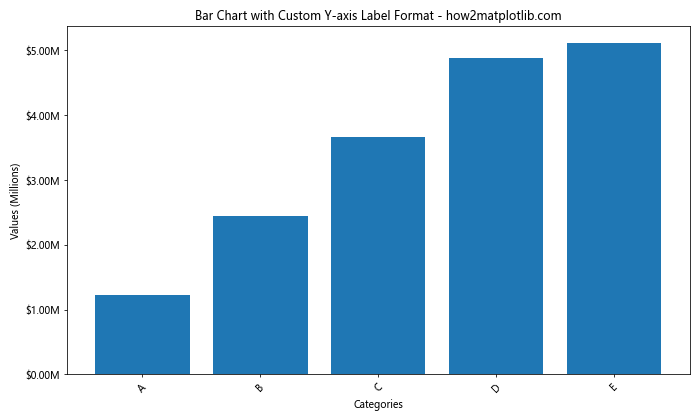
在这个示例中,我们定义了一个 format_func 函数来将 y 轴的值格式化为百万美元的形式。然后使用 FuncFormatter 应用这个函数到 y 轴上。
11. 处理长标签:文本换行
当标签非常长时,除了旋转,我们还可以考虑使用换行来显示标签:
import matplotlib.pyplot as plt
import numpy as np
import textwrap
x = np.arange(5)
y = [2, 4, 1, 5, 3]
labels = [
'Very Long Category Name A',
'Extremely Long Category Name B',
'Incredibly Long Category Name C',
'Unbelievably Long Category Name D',
'Extraordinarily Long Category Name E'
]
# 将长标签换行
wrapped_labels = [textwrap.fill(label, 20) for label in labels]
plt.figure(figsize=(12, 6))
plt.bar(x, y)
plt.xticks(x, wrapped_labels, rotation=0, ha='center')
plt.title('Bar Chart with Wrapped X-axis Labels - how2matplotlib.com')
plt.xlabel('Categories')
plt.ylabel('Values')
plt.tight_layout()
plt.show()
Output:
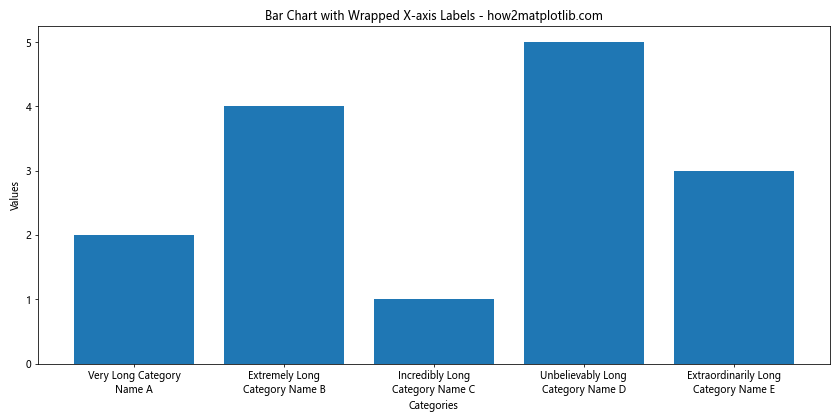
在这个示例中,我们使用 textwrap.fill() 函数将长标签按照指定的宽度换行,然后将换行后的标签应用到 x 轴上。这种方法可以在不旋转标签的情况下,有效地显示长文本。
12. 使用 ColorBar 时的标签旋转
在使用颜色图(colormap)和颜色条(colorbar)时,我们可能也需要旋转颜色条的标签:
import matplotlib.pyplot as plt
import numpy as np
# 创建示例数据
x = np.linspace(0, 10, 100)
y = np.linspace(0, 10, 100)
X, Y = np.meshgrid(x, y)
Z = np.sin(X) * np.cos(Y)
fig, ax = plt.subplots(figsize=(10, 8))
im = ax.imshow(Z, cmap='viridis', extent=[0, 10, 0, 10])
# 添加颜色条并旋转标签
cbar = plt.colorbar(im)
cbar.ax.set_yticklabels(cbar.ax.get_yticklabels(), rotation=45)
plt.title('2D Plot with Rotated Colorbar Labels - how2matplotlib.com')
plt.xlabel('X-axis')
plt.ylabel('Y-axis')
plt.tight_layout()
plt.show()
Output:
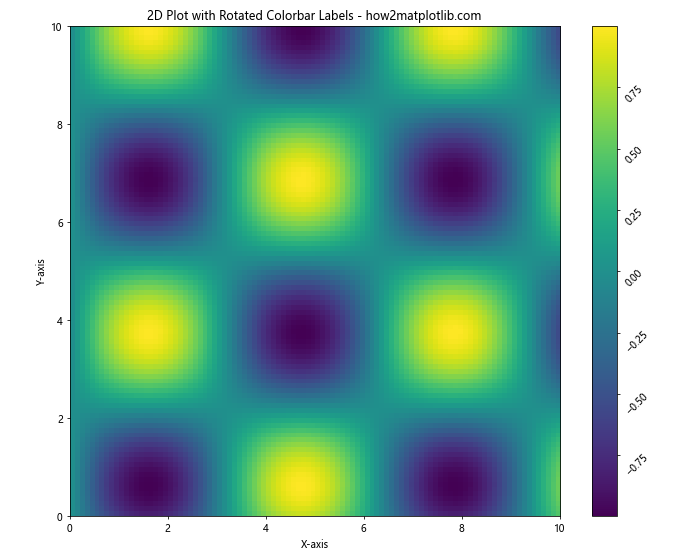
在这个示例中,我们创建了一个 2D 图像,并添加了一个颜色条。通过设置颜色条的 y 轴标签的旋转角度,我们可以改善标签的可读性,特别是当标签较长时。
13. 在极坐标图中旋转标签
极坐标图是另一种可能需要调整标签旋转的图表类型:
import matplotlib.pyplot as plt
import numpy as np
# 创建示例数据
r = np.arange(0, 2, 0.01)
theta = 2 * np.pi * r
fig, ax = plt.subplots(figsize=(10, 10), subplot_kw=dict(projection='polar'))
ax.plot(theta, r)
# 设置角度标签
ax.set_thetagrids(np.arange(0, 360, 45), labels=['N', 'NE', 'E', 'SE', 'S', 'SW', 'W', 'NW'])
# 旋转径向标签
ax.set_rlabel_position(0)
plt.setp(ax.get_yticklabels(), rotation=0)
plt.title('Polar Plot with Rotated Labels - how2matplotlib.com')
plt.tight_layout()
plt.show()
Output:
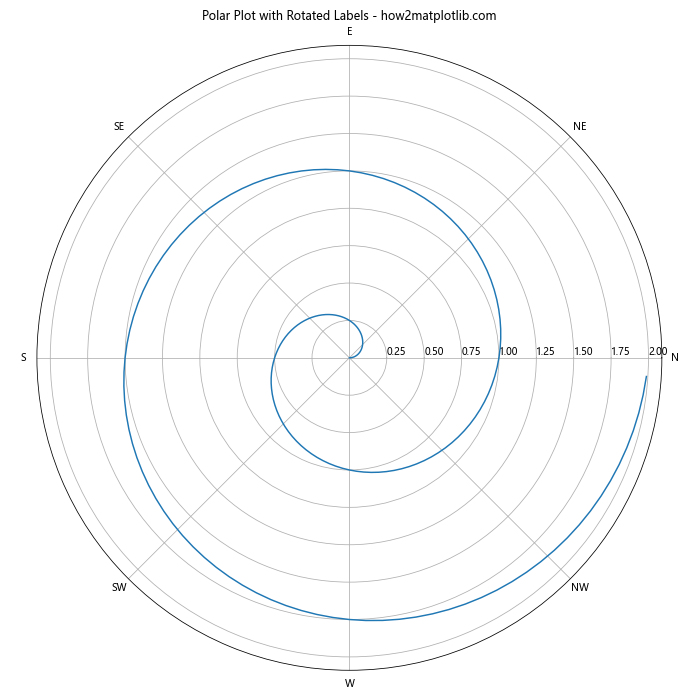
在这个极坐标图示例中,我们设置了角度标签并调整了径向标签的旋转角度。通过 set_rlabel_position() 和 setp() 函数,我们可以精确控制标签的位置和旋转。
14. 在 3D 图中旋转标签
对于 3D 图,我们也可能需要调整轴标签的旋转:
import matplotlib.pyplot as plt
import numpy as np
fig = plt.figure(figsize=(12, 8))
ax = fig.add_subplot(111, projection='3d')
# 创建示例数据
x = np.arange(-5, 5, 0.25)
y = np.arange(-5, 5, 0.25)
X, Y = np.meshgrid(x, y)
Z = np.sin(np.sqrt(X**2 + Y**2))
# 绘制 3D 表面
surf = ax.plot_surface(X, Y, Z, cmap='viridis')
# 旋转 x 轴标签
ax.set_xticklabels(ax.get_xticks(), rotation=45, ha='right')
ax.set_yticklabels(ax.get_yticks(), rotation=-45, ha='left')
plt.title('3D Surface Plot with Rotated Axis Labels - how2matplotlib.com')
ax.set_xlabel('X-axis')
ax.set_ylabel('Y-axis')
ax.set_zlabel('Z-axis')
plt.tight_layout()
plt.show()
Output:
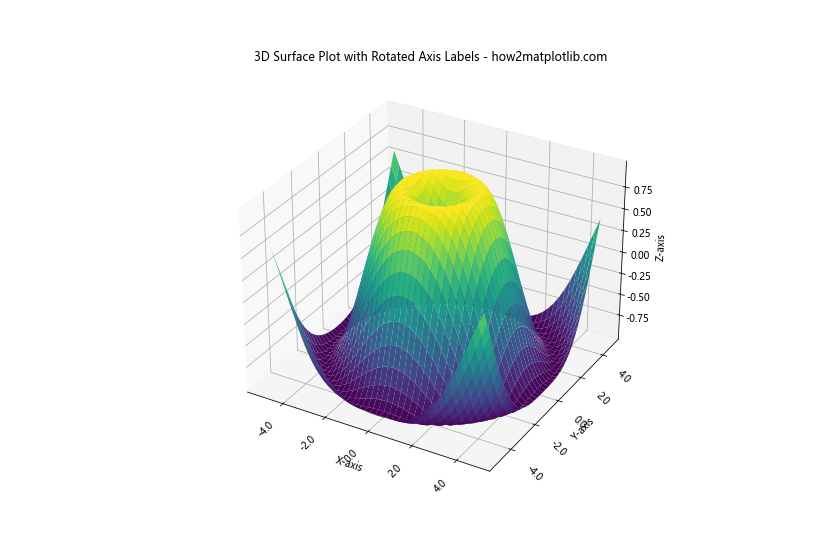
在这个 3D 图示例中,我们通过 set_xticklabels() 和 set_yticklabels() 函数分别旋转了 x 轴和 y 轴的标签,以提高它们在 3D 空间中的可读性。
15. 使用 tick_params 调整标签
除了直接使用 xticks() 函数,我们还可以使用 tick_params() 方法来调整刻度和标签的属性:
import matplotlib.pyplot as plt
import numpy as np
x = np.arange(10)
y = np.random.rand(10)
fig, ax = plt.subplots(figsize=(10, 6))
ax.bar(x, y)
# 使用 tick_params 调整标签
ax.tick_params(axis='x', rotation=45, labelsize=10, colors='red')
ax.tick_params(axis='y', labelsize=8, colors='blue')
plt.title('Bar Chart with Customized Tick Parameters - how2matplotlib.com')
plt.xlabel('X-axis')
plt.ylabel('Y-axis')
plt.tight_layout()
plt.show()
Output:
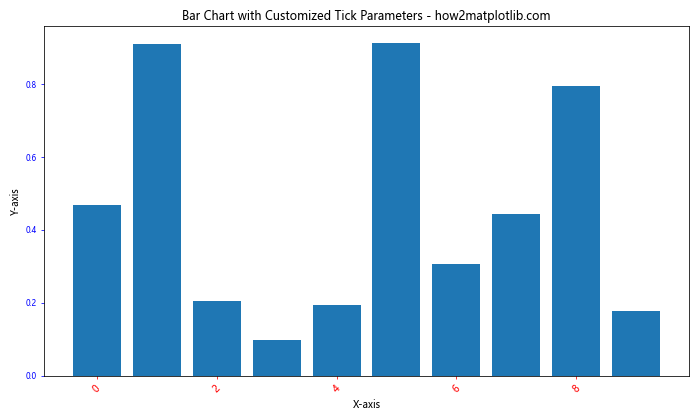
在这个示例中,我们使用 tick_params() 方法分别调整了 x 轴和 y 轴的标签属性,包括旋转角度、字体大小和颜色。
结论
通过本文的详细介绍和多个示例,我们深入探讨了如何在 Matplotlib 中使用 xticks 和 rotation 参数来优化图表的可读性。我们学习了如何旋转标签、自定义刻度位置、处理日期时间标签、处理长标签、使用次要刻度等多种技巧。这些技巧不仅适用于简单的 2D 图表,还可以应用于多子图、3D 图表和极坐标图等复杂场景。
在实际应用中,选择合适的标签旋转角度和显示方式需要考虑多个因素,如数据的特点、图表的类型、标签的长度和数量等。通过灵活运用本文介绍的各种方法,我们可以创建出既美观又易读的数据可视化图表,有效地传达数据中的信息和洞察。
最后,建议读者在实践中多尝试不同的参数组合,以找到最适合自己数据和需求的展示方式。同时,也要注意图表的整体布局和美观性,确保旋转后的标签不会与其他元素重叠或影响图表的整体效果。通过不断练习和优化,相信大家都能掌握 Matplotlib 中 xticks 和 rotation 的使用技巧,创作出优秀的数据可视化作品。
 极客教程
极客教程